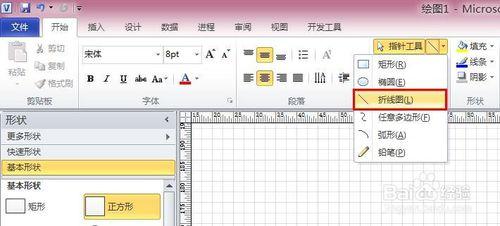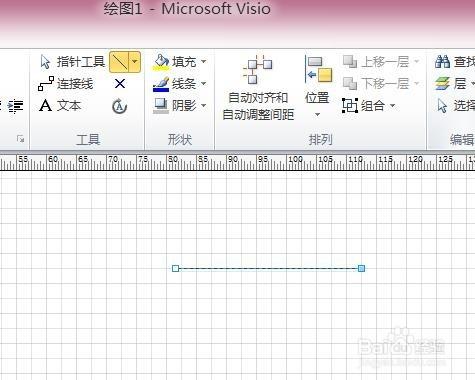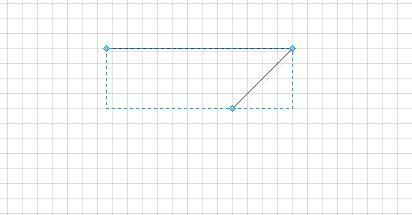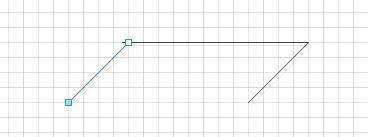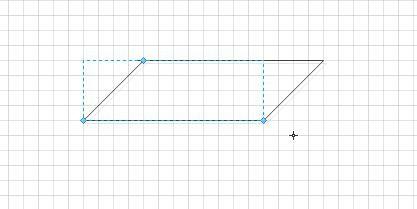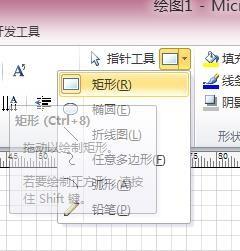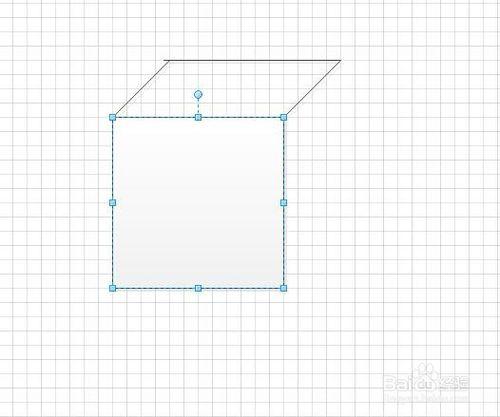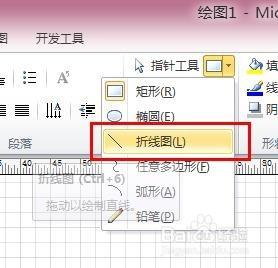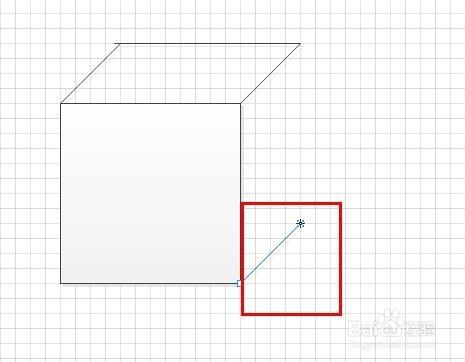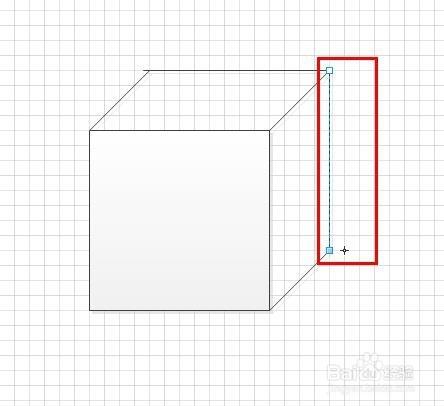使用VISIO,我們可以根據三維透視原則,繪製三維的形狀。下面就以繪製立體正方形作為例子,給大家介紹相關的方式。
工具/原料
VISIO2010,2013
電腦
方法/步驟
如果我們處於開始選單欄,我們可以選擇指標工具旁邊的選項
我們首先選擇拆線圖
我們在繪圖頁中繪製一條長的線
如圖所示,長度我們可以自己設定
然後我們選擇長線的頂點
按住SHIRT鍵,拉出一下向上傾斜的45度線
同樣,在另一個頂點
按住SHIRT鍵,拉出一下向上傾斜的45度線
然後把兩條斜線的端點連線起來
由於VISIO是有圖格顯示的
所以我們只要把斜線端點邊到同一個網格線上,那就代表可以了
接下來,我們選擇矩形工具
位置是指標工具右邊的第一個
然後按著我們已畫出的四邊形的左頂點,向下拖動繪出一個四方形
拖動的過程中按住SHIFT,這樣可以拉出一個正方形
然後我們又換成折線工具
指標工具的第三個
接下來在繪製好的正方形右下端形向上拉一條45度的直線
最後所上端線點和下端線點,
連起來,這樣就形成一個正方體了
注意事項
多動手